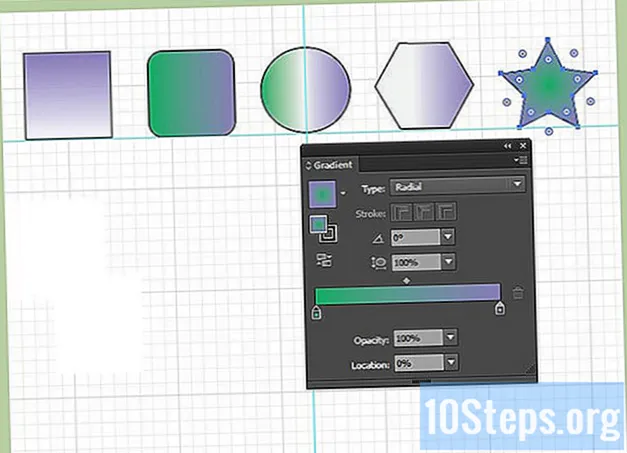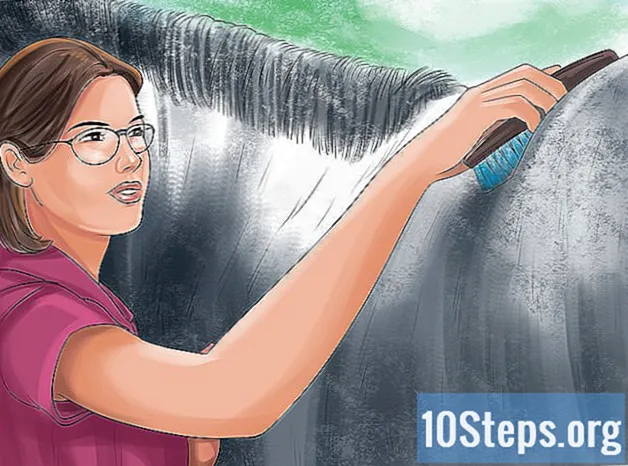İçerik
Video kartları, özellikle bilgisayarda grafik yazılımı oynayan ve kullanan kullanıcılar için, bilgisayarların içindeki ağır işlerin çoğunu yapar. Oyun meraklıları genellikle iki veya üç yılda bir kart değiştirir, ancak bilgisayar kullanımınıza bağlı olarak daha uzun süre bekleyebilirsiniz. Sürücü kurulumu gibi kartların değiştirilmesi de son yıllarda giderek daha kolay hale geldi. Yeni donanımı satın alıp bilgisayarı açtıktan sonra, değişim işlemi sadece birkaç dakika sürecektir.
Adımlar
Bölüm 1/3: Ekran Kartı Seçme
Değer ve güç arasındaki dengeyi arayın. Video kartları, bir bilgisayarın içindeki en pahalı bileşen olabilir, ancak gerekmez olmak. Ara kartların çoğu, kullanıcının ihtiyaçlarına bağlı olarak hala iyi performans gösterebilir. Bilgisayarınızda oynamayı seviyorsanız ve tüm haberleri mümkün olan en büyük konfigürasyonlarda denemek istiyorsanız, tabii ki ideal olan güçlü ve pahalı bir kart aramaktır. Yalnızca ara sıra oynarsanız, yalnızca sürümleri oynama konusunda endişelenmenize gerek kalmaz veya daha düşük ayarlarla oynamayı düşünmezsiniz, bir ara karttan yararlanabilirsiniz. Sadece yüksek çözünürlüklü videolar izlemek ve daha basit oyunlar oynamak istiyorsanız, düşük seviyeli bir kart yeterli olmalıdır.
- Kartı satın almadan önce iyice araştırın. Donanım Kılavuzu () ve Adrenalin () gibi bazı siteler sık sık test eder ve en popüler ekran kartı modellerini karşılaştırır. Değerlendirmelerin sonuçları sizin için en iyi seçeneği bulmanıza yardımcı olabilir.
- Video kartındaki bellek miktarı (RAM) hakkında çok fazla endişelenmeyin. Üreticiler tarafından yaygın olarak kullanılan bir teknik, bozuk kartları daha çekici hale getirmek için bellek değerlerini şişirmektir. Ne Gerçekten mi önemli olan hafıza bandı, yani bilgisayardan veri gönderip alma hızıdır. GDDR5, GDDR3 bellekten dört kat daha hızlı, kendi kategorisindeki en iyi seçenektir. Bu nedenle, 1GB DDR5 kartı, örneğin 4GB DDR3 karttan daha iyidir.
- Orta seviye bir bilgisayarınız varsa, süper güçlü bir grafik kartından en iyi şekilde yararlanmanız pek mümkün olmayacaktır. Kart, performans açısından önemlidir, ancak oyunlar bilgisayarın tüm bileşenlerine bağlıdır. İşlemci, sistem belleği ve hatta HD'nin hızı önemli konulardır.
- 4K çözünürlüklü oyunlar giderek daha yaygın hale geliyor, ancak tatmin edici performans için birinci sınıf video kartlarına ihtiyaç duyuyor. Ek olarak, çözünürlükten ve muhtemelen ikinci bir video kartından yararlanmak için bir 4K monitöre ihtiyacınız olacak.

Bilgisayar kasasını açın. Bir kart satın almadan önce, bilgisayarın kasasına veya belgelerine bir göz atmak iyidir. Arka taraftaki vidaları gevşeterek yan paneli çıkarın. Hangi paneli açacağınızı bilmiyorsanız, bilgisayarın arkasına bakın ve ana kart girişlerinin karşısındaki paneli çıkarın.- Nadir istisnalar dışında, dizüstü bilgisayarlar için video kartını değiştirmek mümkün değildir. Yükseltmenin mümkün olup olmadığını belirlemek için üreticinin el kitabına bakın.
- Kasayı açarken ve bilgisayar bileşenlerine dokunurken, bilgisayara zarar verebilecek elektrostatik boşalmaları önlemek için kendinizi toprakladığınızdan emin olun. Kendinizi topraklamak için özel bir antistatik bilezik kullanın veya açık bir musluğun metaline dokunun.

Bilgisayarın kaynağını değerlendirin. Video kartları çok fazla enerji tüketir, bu yüzden mevcut kaynağın satın almak istediğiniz kartı destekleyip desteklemediğine bir göz atmak iyidir. Her kart farklı miktarda güç gerektirir, bu nedenle satın almak istediğiniz modelin teknik özelliklerini kontrol edin ve kaynakla karşılaştırın.- İnternette bilgisayar bileşenlerini yerleştirdiğiniz ve bunlar için önerilen voltajı bulduğunuz birkaç güç hesaplayıcısı vardır. İdeal olan, gelecekteki yükseltmeleri yapabilmek için hesap makinesi tarafından belirtilen minimumun biraz ötesine geçmektir. İzlenecek başka bir kural: Video kartının gerektirdiği voltajın en az iki katı olan bir kaynak arayın.
- Birden fazla ekran kartı kuracaksanız, muhtemelen en az 1 kilovat güce sahip bir güç kaynağına ihtiyacınız olacaktır.
- Kaynağın voltajını belirlemenin tek yolu yapısına bakmaktır çünkü hiçbir yazılım voltajı ölçemez. Hemen hemen tüm modellerin yanlarında yazı tipi özelliklerini gösteren etiketler bulunur. Sadece kasanın yan panelini açın ve etiketi inceleyin.
- Çoğu modern kart, kaynaktan bir veya iki adet altı pinli PCI-express konektör kullanır. Çoğu modern kaynakta bu tür kablolar bulunur, ancak eski modellerde bulunmayabilir. Adaptör satın alabilirsiniz, ancak ideal olan kaynağı değiştirmektir.

Video kartının fiziksel alanını ölçün. Mevcut modeller oldukça büyüktür ve satın almak istediğiniz kartı takmak zor hatta imkansız olabilir. Konumu bir mezura ile ölçün ve mevcut alanı satın almak istediğiniz video kartının boyutuyla karşılaştırın. Sadece uzunluğa değil genişliğe de dikkat edin.- Bazı kartlar iki PCI-e yuvasının alanını işgal edebilir, ancak genellikle bunları yuvalardan birine bağlamanız gerekir.
Anakartla uyumluluğu kontrol edin. Hemen hemen tüm modern video kartları, eski arayüzün yerini alan PCI-e arayüzünü kullanır. Bilgisayar son on yıl içinde monte edilmişse, PCI-e sistemini kullanması muhtemeldir. Eski bir bilgisayarın ekran kartını değiştirmek istiyorsanız, bir model satın almanız veya anakartı değiştirmeniz gerekebilir.
- PCI-e yuvalarının farklı renkleri vardır. Biri genellikle daha koyu iken, PCI-e açık ve renklidir (genellikle beyaz, sarı veya mavi). Standart yoktur, bu nedenle güvenlik için anakart kılavuzuna bakın.
- PCI-e yuvaları genellikle ana kart üzerindeki CPU'ya yakındır.
Bölüm 2/3: Yeni video kartını takma
Bilgisayarı Kapat. Onun olması önemli tamamen açılmadan önce kapatıldı. Güvenlik için fişini çekin.
Monitörü ayırın. Monitör genellikle doğrudan video kartına bağlı olduğundan, yükseltmeden önce monitörün bilgisayarla bağlantısını kesmeniz gerekir.
Kendinizi topraklayın. Bir bilgisayarın bileşenleri üzerinde her çalıştığınızda, tamamen topraklanmış olmanız gerekir. Kendinizi güvenli bir şekilde topraklamak ve bilgisayarınızda korkmadan çalışmak için bileğinize veya kılıfınıza antistatik bir bileklik takın. Tercih ederseniz, açık bir musluğun metaline dokunarak kendinizi iniş yapabilirsiniz.
Mevcut video kartını çıkarın (gerekirse). Yükseltecekseniz, yenisini takmadan önce mevcut kartı çıkarmanız gerekir. Video kartı yoksa - sonuçta anakartın yerleşik kartını kullanabilirsiniz - hiçbir şeyi çıkarmanıza gerek yoktur.
- Video kartını kasaya sabitleyen vidaları çıkarmak için bir Yıldız tornavida kullanın.
- Video kartına bağlı kabloları çıkarın.
- Video kartının arkasındaki PCI-e yuvası mandalını serbest bırakın. Vidanın yanında plakayı kabin içinde sabit tutmaya yardımcı olur; kartı çıkarmadan önce serbest bırakın.
- Kartı dikkatlice çekerek çıkarın. Ellerinizi sabit tutun ama itmeyin. Kartı zorlamadan çıkaramazsanız, mandalın tamamen açık olduğundan ve kartı sabitleyen vida kalmadığından emin olun.
Bölme kapaklarını çıkarın (gerekirse). Bazı yeni kart modelleri bilgisayarda iki arka yuva gerektirir. Henüz kullanılmamışsa, kapaklardan birini çıkarmanız gerekebilir. Genellikle, plakayı çıkarmak için sadece küçük bir kuvvet gerekir.
Yeni video kartını takın. PCI-e kablo yuvasını serbest bırakın, böylece kartın takılmasını hiçbir şey engellemez. Mandal kilidini duyana kadar yuvaya sıkıca bastırın. Kartı kasaya vidalarla sabitleyin (çoğu model bir veya iki vidayla gelir). Kart birden fazla kabin yuvasını işgal ediyorsa, her ikisine de vidaladığınızdan emin olun.
Kaynağı bağlayın. Çoğu modern kart, güç kaynağında genellikle kartın üstüne takılı en az bir altı veya sekiz pimli konektör kullanır. Doldurman gerekiyor herşey ekran kartı yuvaları veya bilgisayar muhtemelen açılmayacaktır.
- Pimlerin konfigürasyonu nedeniyle, bunları sadece tek bir şekilde bağlamak mümkündür - tıpkı USB bağlantı noktalarında olduğu gibi. Bağlantıyı asla zorlamayın; Pimi takamazsanız, doğru konumda olup olmadığını kontrol edin.
Davayı kapat. Kart takılı ve kaynağa bağlıyken, kasayı kapatın ve yeni donanım yazılımını kurmaya devam edin.
Monitörü yeni video kartına bağlayın. Bilgisayar kablolarını tekrar bağlarken, monitörü video kartının girişlerinden birine bağladığınızdan emin olun. Monitörünüz eskiyse, kablosunda bir adaptör kullanmanız gerekebilir. Video kartlarının çoğu adaptörlerle birlikte gelir.
Bölüm 3/3: Sürücüleri Yükleme
Bilgisayarı aç. Her şeyden önce, bilgisayarın düzgün açılıp açılmadığını kontrol etmeniz gerekir. Düğmeye bastığınız anda başlamazsa veya bir hata mesajı görüntülüyorsa, büyük olasılıkla kart doğru şekilde yerleştirilmemiştir veya kaynaktan yeterince güç almıyordur.
- Windows, yeni bir ekran kartının takıldığını algıladığında büyük olasılıkla düşük çözünürlük modunda başlayacaktır. Yeni donanımı tespit etmek için sistem mesajlarını göz ardı edin.
Eski kartın sürücülerini kaldırın. Son kart ATI ise ve bir NVIDIA modeli kuruyorsanız - veya tam tersi - çakışmaları önlemek için eski sürücüleri kaldırmanız gerekir. Aynı üreticiye ait bir kart takarken bile, yine de eski sürücülerin kaldırılması önerilir. Kaldırma için Denetim Masasına erişin.
- Denetim Masası'nda "Programlar" veya "Bir Programı Kaldır" seçeneğini tıklayın. Windows XP kullanıyorsanız, "Program Ekle veya Kaldır" ı tıklayın.
- Yüklü programlar listesinden video sürücülerini bulun. NVIDIA kartları için yazılım "NVIDIA Grafik Sürücüsü XXX.XX" olmalıdır. ATI kartları için "AMD Catalyst Yükleme Yöneticisi" ni arayın.
- Sürücüleri kaldırmak için talimatları izleyin. NVIDIA için sürücüyü seçin, Kaldır'a tıklayın ve talimatları izleyin. AMD için sürücüyü seçin, Değiştir'e tıklayın, "Tüm AMD Yazılımlarının Ekspres Kaldırılması" seçeneğini seçin ve talimatları izleyin.
- Kaldırma işleminin sonunda, prosedürü tamamlamak için bilgisayarınızı yeniden başlatın.
Ekran kartınız için en son sürücüleri indirin. Artık eski sürücüleri kaldırdığınıza göre, yenilerini yükleme zamanı. Video kartıyla birlikte gelen diskin sürücülerini, muhtemelen güncel olmadıkları için göz ardı edin. Kart üreticisinin web sitesini ziyaret edin ve arama çubuğuna model adını girin. Kart için mevcut olan en son sürücüyü indirin.
- Sürücüler genellikle nispeten ağırdır (yaklaşık 300 MB) ve indirme işlemi internet bağlantısına bağlı olarak biraz zaman alabilir.
Yeni sürücüleri yükleyin. İndirilen dosyayı çalıştırın ve yükleyicinin talimatlarını izleyin. "Ekspres" seçeneğini seçebilir ve kurulumun bitmesini bekleyebilirsiniz. İşlem sırasında ekranın birkaç saniye yanıp sönmesi ve sonunda çözünürlüğü değiştirmesi muhtemeldir.
- Kurulumdan sonra bilgisayarı yeniden başlatın.
Yeni video kartının keyfini çıkarın. Artık yeni sürücüleri yüklediğinize göre, kartı çalıştırın. En sevdiğiniz oyunları açın ve nasıl yaptığını görün!